Es gibt viele Gründe, warum Videos auf dem Mac nicht abgespielt werden, aber die gute Nachricht ist, dass die meisten davon leicht behoben werden können. Egal, ob Sie Videos online oder lokal auf Ihrem Computer ansehen, die Lösung ist oft unkompliziert.
Wenn YouTube auf dem Mac nicht funktioniert, kann das frustrierend sein. Wenn Sie damit ein Video ansehen möchten, es aber nicht abspielen können, gibt es einige einfache Möglichkeiten, die Schwierigkeiten zu lösen. Unten haben wir mehrere Methoden im Detail beschrieben, die Sie ausprobieren können, um Probleme zu beheben, wenn Ihre Videos unter macOS nicht abgespielt werden.
Videos werden auf dem Mac nicht abgespielt: bewährte Methoden zur Behebung des Problems
Sehen wir uns zunächst an, was Sie tun müssen, wenn ein Video, das Sie auf Ihrem Mac heruntergeladen haben, nicht funktioniert. Hier sind zwei Lösungen:
Video erneut herunterladen
In den meisten Fällen, wenn ein heruntergeladenes Video nicht abgespielt wird, liegt es daran, dass es beschädigt oder defekt ist oder aufgrund einer instabilen Internetverbindung nicht vollständig heruntergeladen wurde. Wenn eines dieser Dinge passiert, empfehlen wir, das Video aus der gleichen oder einer anderen Quelle erneut herunterzuladen.
Alternativen Videoplayer verwenden
Ein weiterer Grund, warum Ihr Mac keine Videos abspielen kann, könnte darin liegen, dass der von Ihnen verwendete Mediaplayer das Dateiformat nicht unterstützt. Wenn Sie beispielsweise versuchen, ein Video mit QuickTime Player in einem nicht unterstützten Format abzuspielen, liegt das Problem bei der von Ihnen verwendeten Software.
Die beste Lösung in diesem Fall ist die Verwendung eines anderen Videoplayers. Elmedia ist eine hervorragende Alternative, die viele verschiedene Formate direkt unterstützt.
Online-Videos werden auf macOS nicht abgespielt: Möglichkeiten zur Problemlösung
Jetzt wollen wir darüber sprechen, warum Sie möglicherweise Schwierigkeiten haben, Online-Videos auf Ihrem Mac abzuspielen. Egal, ob Sie Safari, Chrome oder Firefox verwenden, es gibt eine Reihe von Gründen, warum Videos möglicherweise nicht reibungslos abgespielt werden.
Schauen wir uns an, warum Ihr Browser keine Videos auf YouTube und anderen Streaming-Seiten abspielt.
Video in einem privaten Fenster öffnen
Eine der einfachsten Möglichkeiten, ein Online-Video zum Abspielen zu bringen, ist, es im Inkognito-Modus oder in einem privaten Fenster zu öffnen. Fast jeder Browser hat diese Funktion. Sie verhindert im Wesentlichen, dass der Browser Ihre Online-Aktivitäten aufzeichnet, sodass wenn Sie ein Video in diesem Modus abspielen, die Chance groß ist, dass es abgespielt wird, da keine Cookies oder Erweiterungen die Wiedergabe stören.
Hier sind die Schritt-für-Schritt-Anleitungen, wie Sie dies in Safari tun können:
1. Um ein neues privates Fenster in Safari auf Ihrem Mac zu öffnen, wählen Sie in der Menüleiste „Datei“ > „Neues privates Fenster“. Alternativ können Sie die Tastenkombination Befehl + Umschalt + N gleichzeitig drücken. Dadurch wird ein neues Safari-Fenster geöffnet.
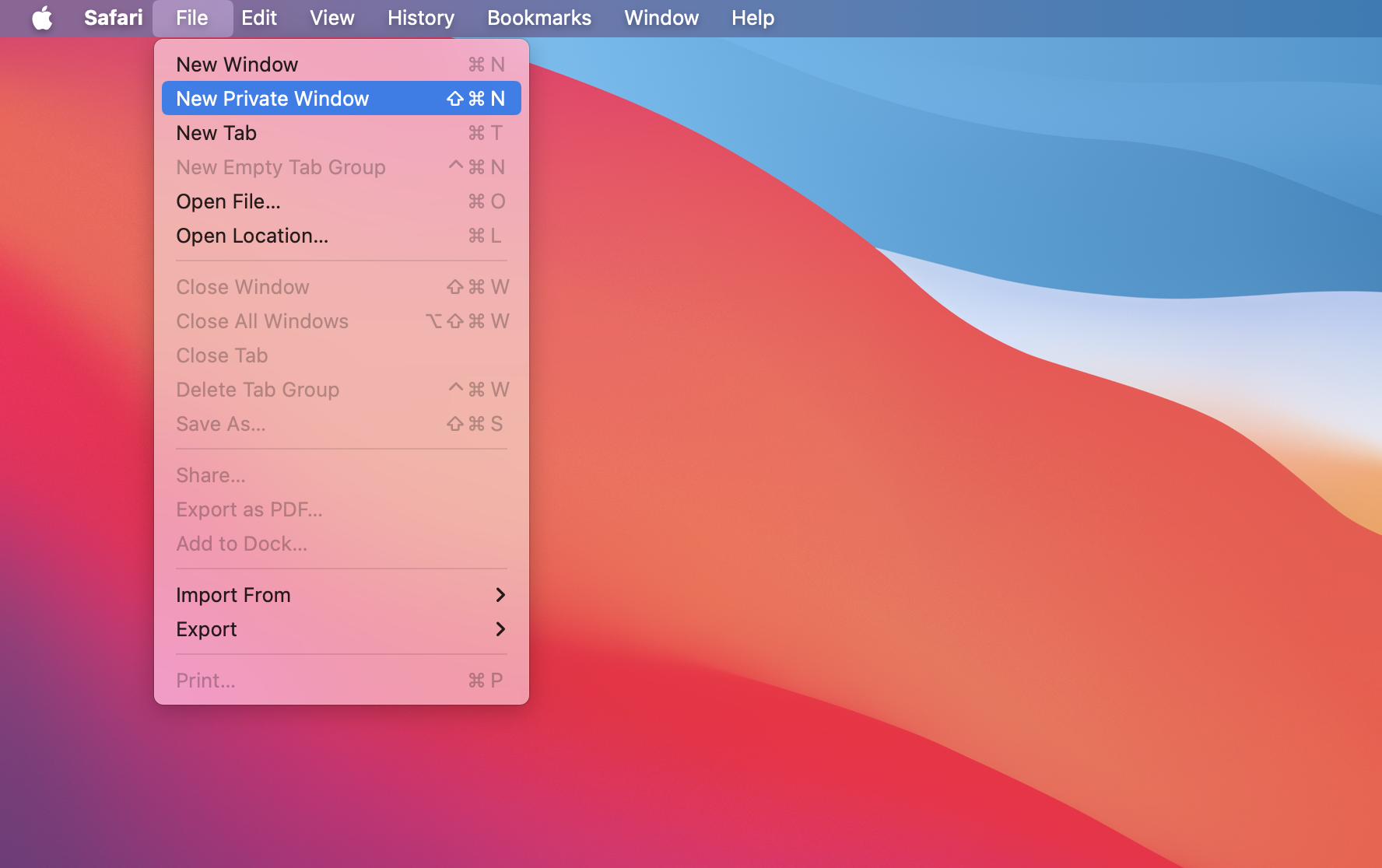
2. Öffnen Sie im neuen privaten Fenster den Link zu dem Video, das Sie abspielen möchten.
3. Da Sie sich im Inkognito-Modus befinden, wird das Video problemlos abgespielt.
Bedenken Sie, dass dies möglicherweise nicht immer funktioniert, aber es lohnt sich, es auszuprobieren, da diese Methode so einfach anzuwenden ist.
JavaScript im Browser aktivieren
Ein weiterer Grund, warum das Video möglicherweise nicht funktioniert, ist, dass JavaScript in Ihrem Browser nicht aktiviert ist. Es handelt sich um eine Programmiersprache, die die meisten Videos im Internet benötigen, um ordnungsgemäß zu funktionieren.
So können Sie JavaScript in Safari aktivieren:
1. Öffnen Sie Safari und gehen Sie in der Menüleiste zu Safari > Einstellungen.
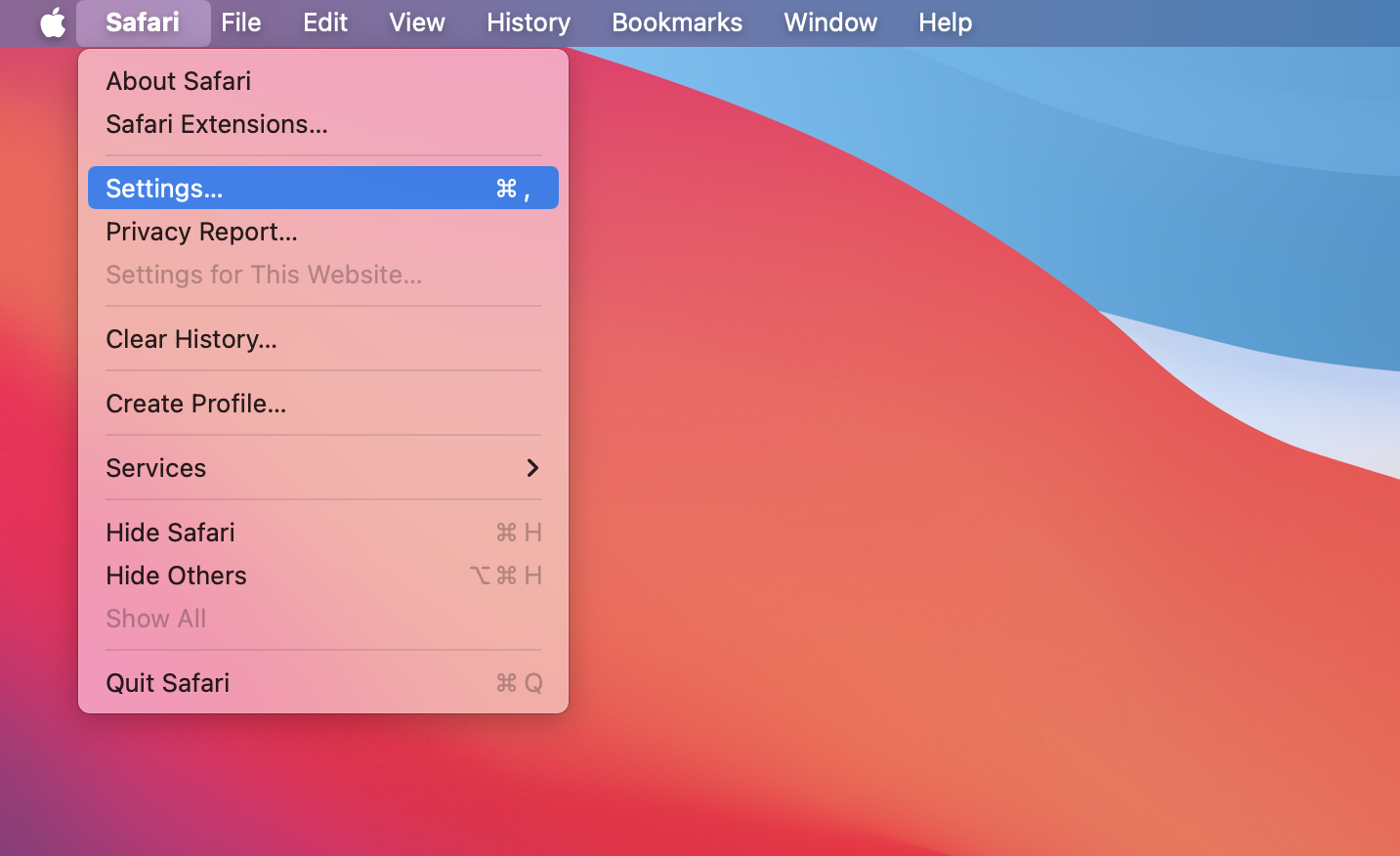
2. Gehen Sie in den Einstellungen zum Abschnitt „Sicherheit“.
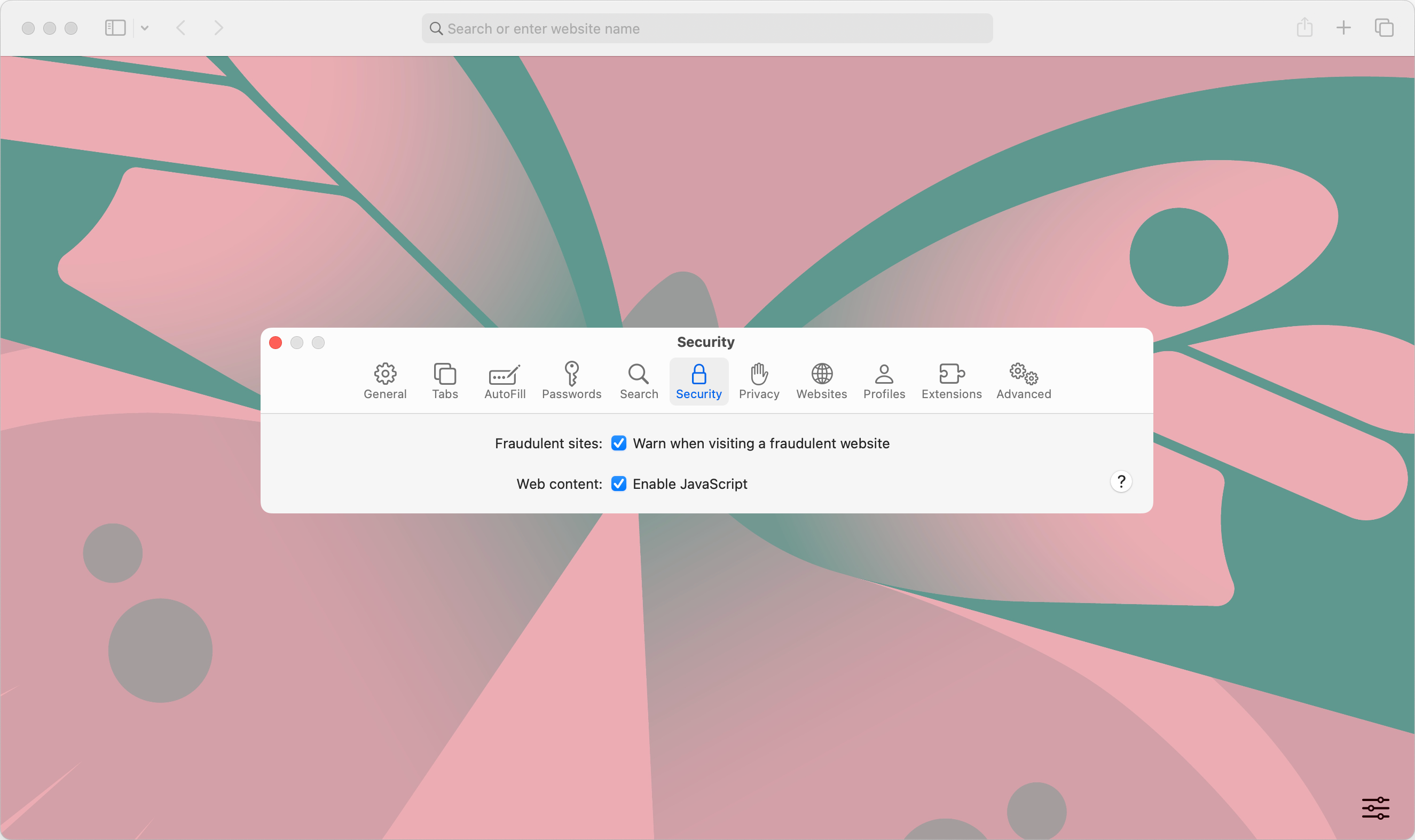
3. Stellen Sie sicher, dass das Kontrollkästchen neben Webinhalt aktiviert ist. Dadurch wird JavaScript aktiviert.
4. Starten Sie den Safari-Browser neu, um die Änderungen zu übernehmen.
Aktualisieren Sie Ihren Browser
Wenn das Video immer noch nicht abgespielt wird und ständig puffert, dann ist es an der Zeit, entweder die Webseite zu aktualisieren oder den Browser zu beenden.
Um eine Seite in Safari neu zu laden, führen Sie die folgenden Schritte aus:
1. Gehen Sie zu der Registerkarte, auf der Sie das Video geöffnet haben. Gehen Sie in der Menüleiste zu Ansicht > Seite neu laden.
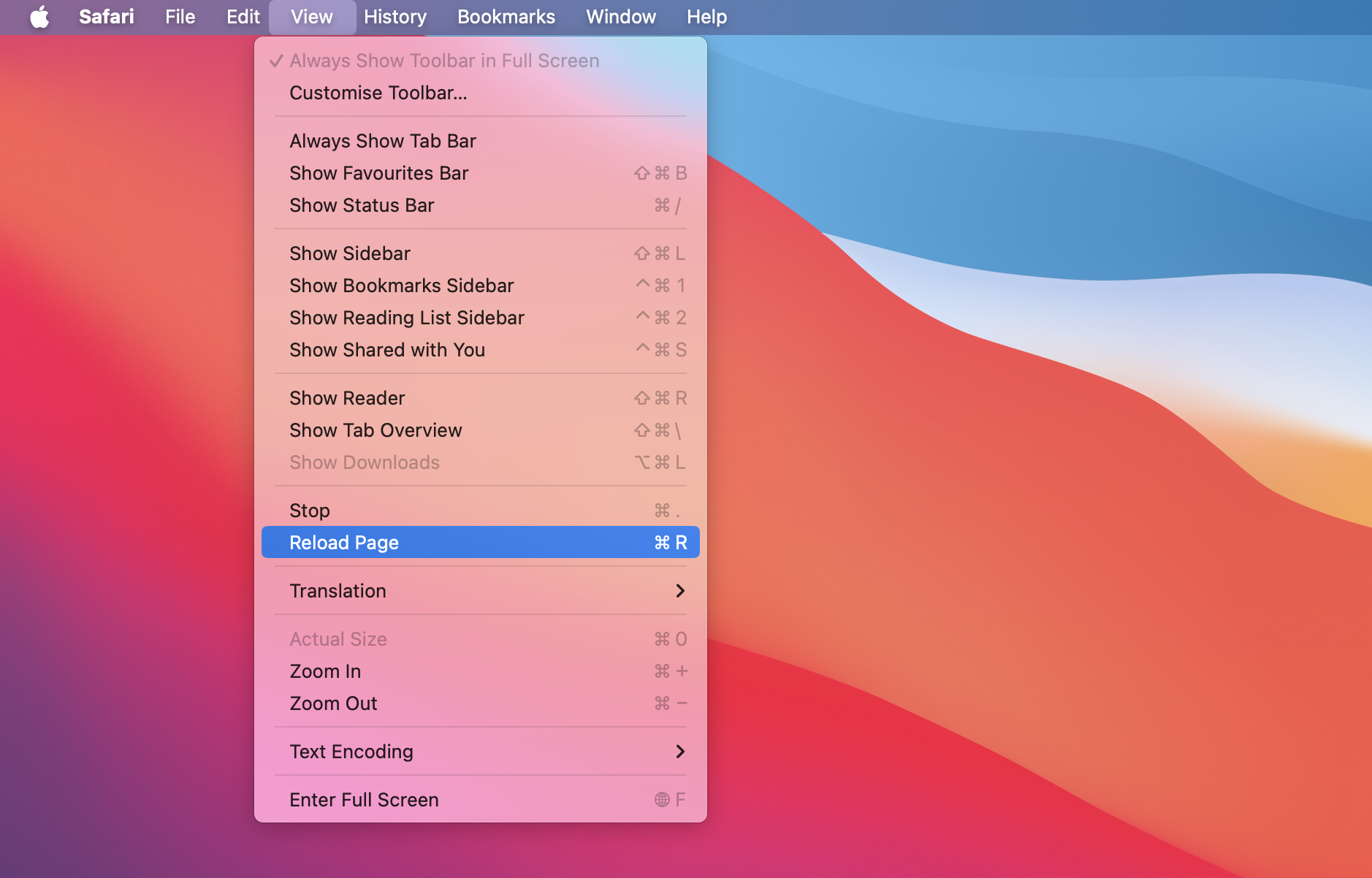
2. Sie können auch die Tastenkombination Befehl + R drücken, um die Seite zu aktualisieren.
Wenn Safari die Seite nicht aktualisieren kann, müssen Sie es möglicherweise zwangsweise beenden. So geht’s:
- Klicken Sie in der Menüleiste auf Safari und wählen Sie dann Beenden aus. Sie können auch gleichzeitig Option + Befehl + Esc auf Ihrer Tastatur drücken, um den Browser zu schließen. Alternativ klicken Sie auf das Apple-Symbol in der Menüleiste und wählen Sofort beenden.
- Ein kleines Fenster öffnet sich, das eine Liste der derzeit geöffneten Apps anzeigt. Wählen Sie Safari aus und klicken Sie auf Sofort beenden, um es zu schließen.
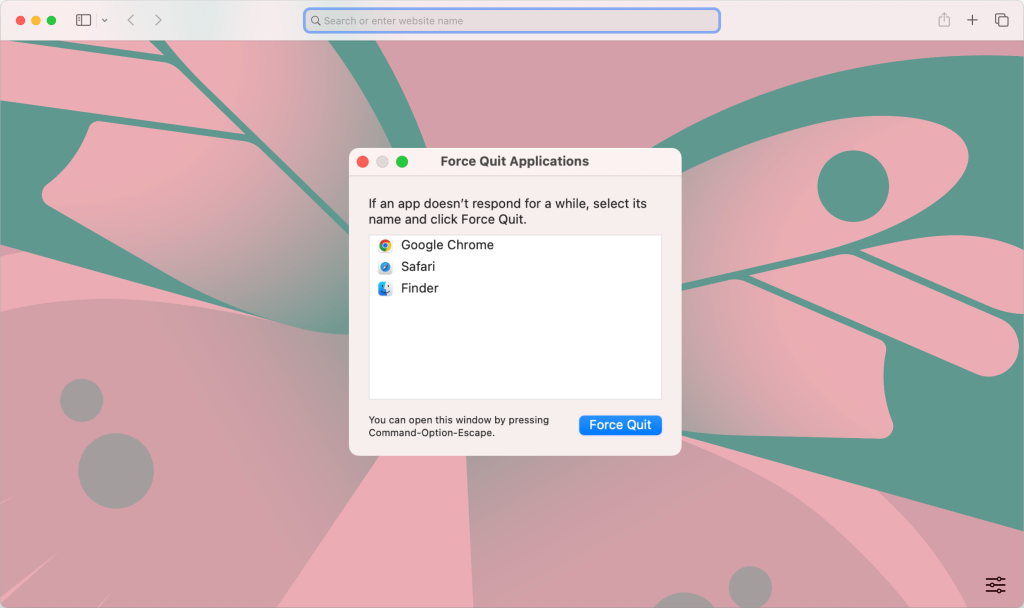
Browser-Cache leeren
Durch das Leeren des Caches entfernen Sie alle gespeicherten Daten in Ihrem Browser, die Probleme mit der Videowiedergabe oder der Website-Funktionalität verursachen könnten.
In Safari, so löschen Sie den Cache:
1. Gehen Sie zu Safari > Einstellungen > Erweitert.
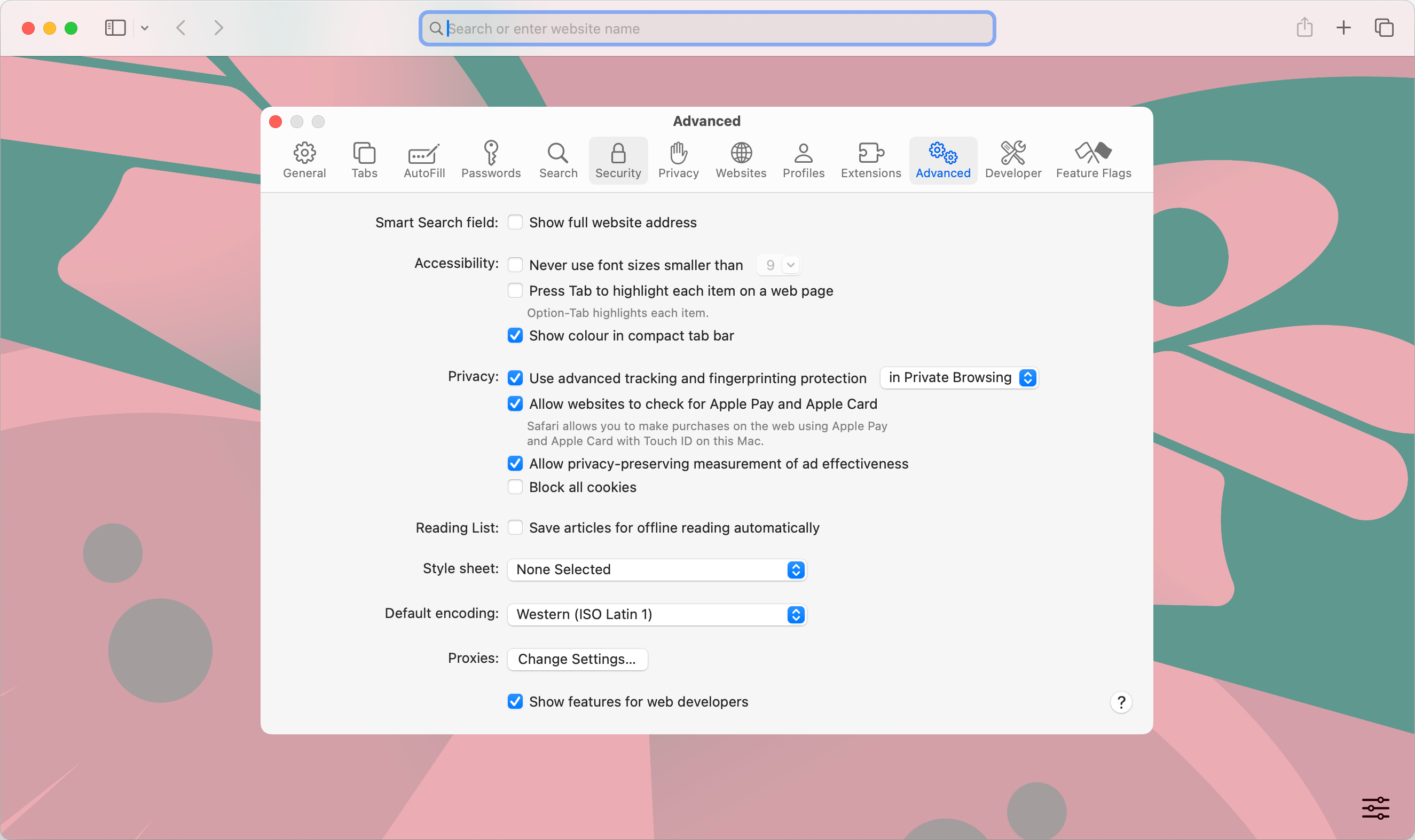
2. Aktivieren Sie das Kontrollkästchen „Funktionen für Webentwickler anzeigen“.
3. Klicken Sie in der Menüleiste auf „Entwickeln“ und wählen Sie dann „Caches leeren“ aus.
4. Eine weitere Möglichkeit, Caches zu leeren und Cookies zu löschen, besteht darin, in den Browsereinstellungen zum Abschnitt „Datenschutz“ zu gehen.
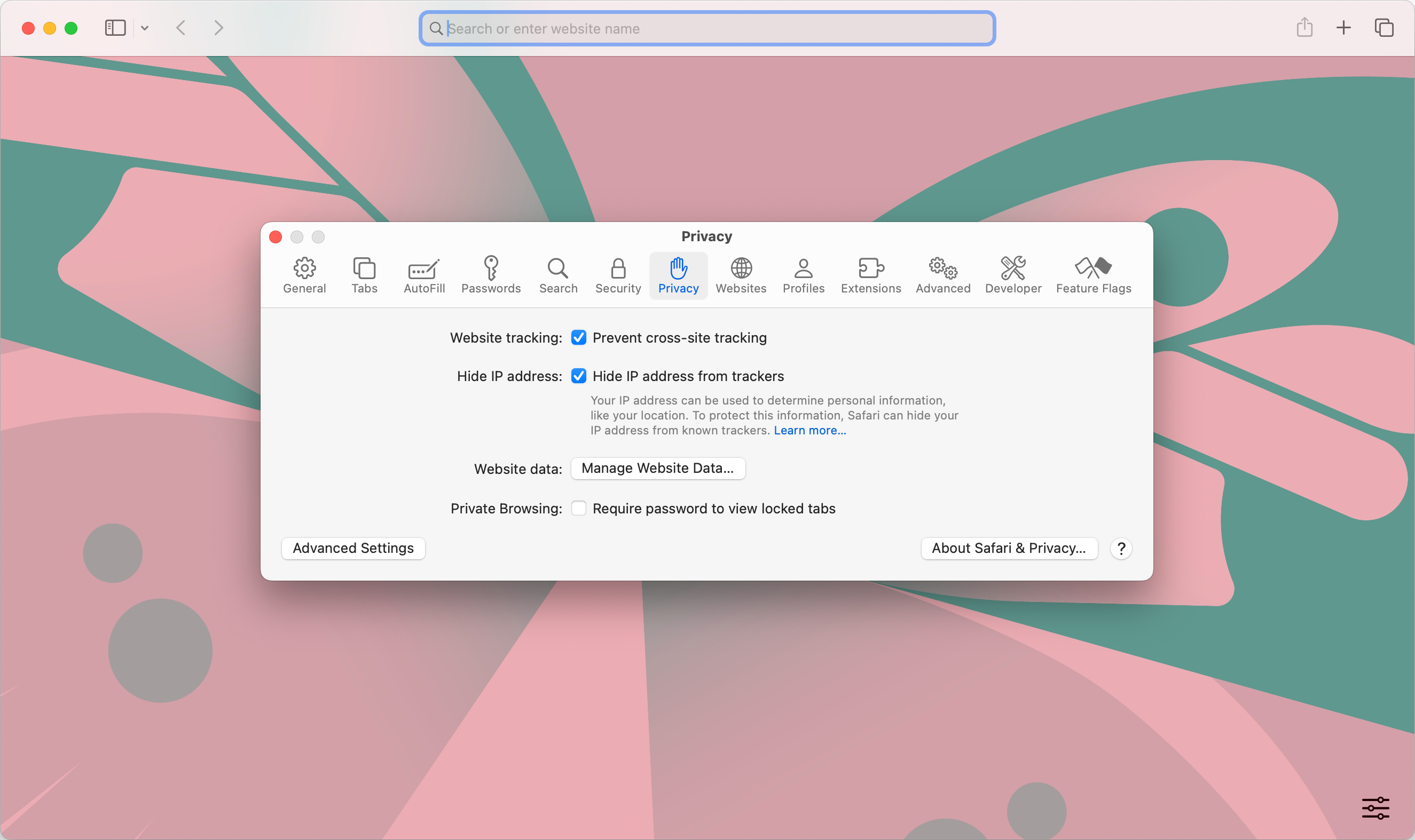
5. Klicken Sie auf Websitedaten verwalten.
6. Klicken Sie dann auf „Alle entfernen“, um sowohl Cookies als auch Caches zu löschen.
Was zu tun ist, wenn Offline-Videos auf Ihrem Mac nicht abgespielt werden
Dateien erneut herunterladen oder reparieren
Ein weiterer Grund, warum Videos auf dem Mac nicht abgespielt werden können, könnte sein, dass das Video, das Sie abspielen möchten, beschädigt ist. Dies passiert häufig, wenn der Video-Kodierungsprozess unterbrochen wird. Versuchen Sie, das Video erneut herunterzuladen oder beschädigte Dateien mit bestimmter Software zu reparieren.
Apps und Plugins löschen
Manchmal können Apps oder Plugins von Drittanbietern die Ursache für eine Störung bei der Video-Wiedergabe sein. Obwohl dies eine seltene Ursache ist, empfehlen wir dennoch, zu überprüfen, ob Sie neue Plugins hinzugefügt haben, bevor das Problem auftrat, und diese zu deinstallieren. Dann können Sie wahrscheinlich wieder Mediendateien auf Ihrem Mac abspielen.
Browser-Erweiterungen
Manchmal können installierte Browser-Erweiterungen verhindern, dass Online-Videos auf Ihrem Mac funktionieren. Hier erfahren Sie, wie Sie sie in Safari deaktivieren können:
1. Gehen Sie in der Menüleiste zu Safari > Einstellungen > Erweiterungen.
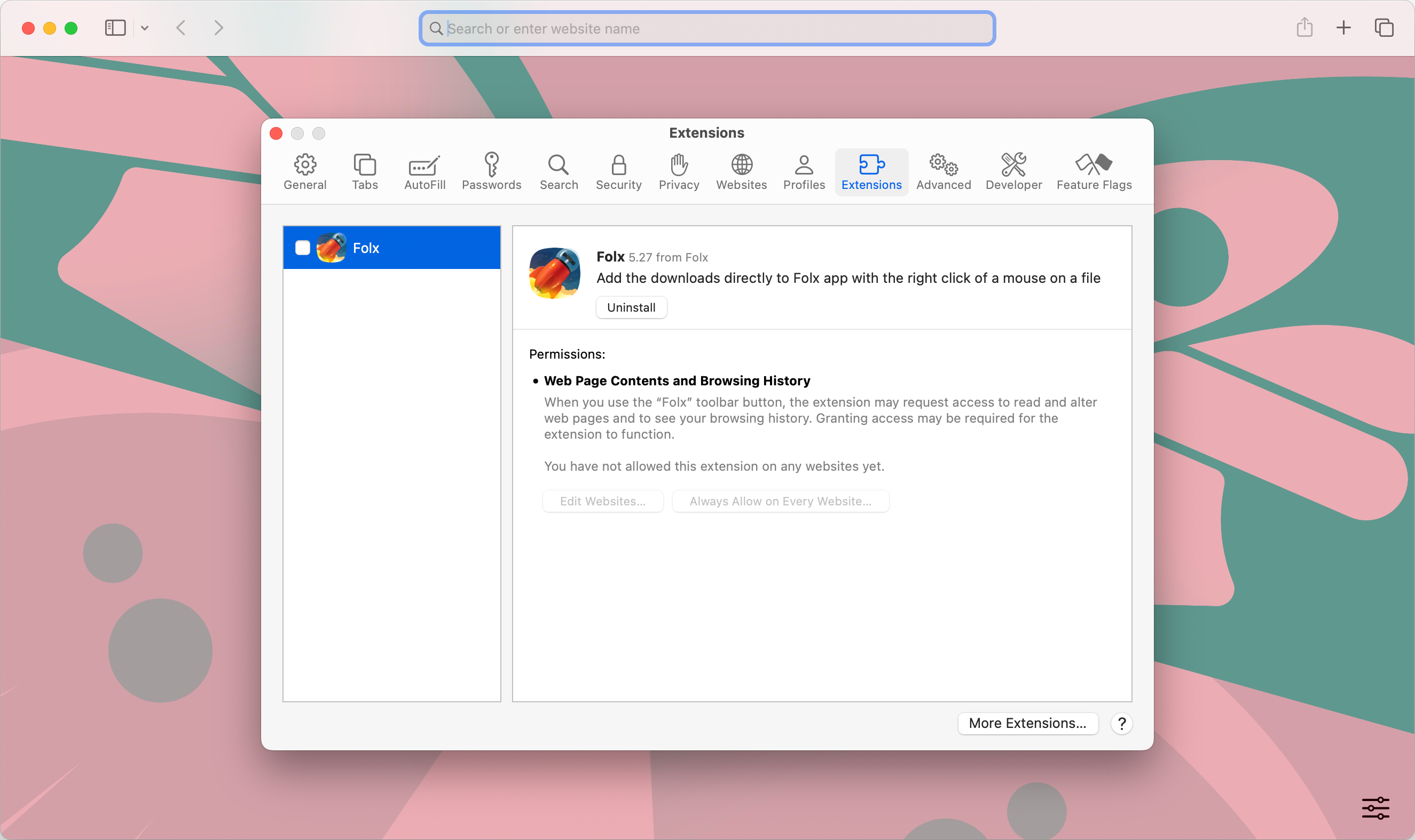
2. Wählen Sie die Erweiterungen aus, die Ihrer Meinung nach der Grund dafür sind, dass Ihr Video nicht funktioniert.
3. Klicken Sie rechts auf dem Bildschirm unter der Erweiterung auf „Deinstallieren“.
Wenn in Ihrem Safari-Browser keine Erweiterungen installiert sind, fahren Sie mit dem nächsten Schritt fort.
Scannen Sie Ihr Mac OS auf Malware
Malware und Viren können verhindern, dass Videos auf dem Mac reibungslos abgespielt werden. Mit CleanMyMac können Sie jede Malware, die Ihren Computer infiziert hat, entfernen und problemlos jedes gewünschte Video abspielen.
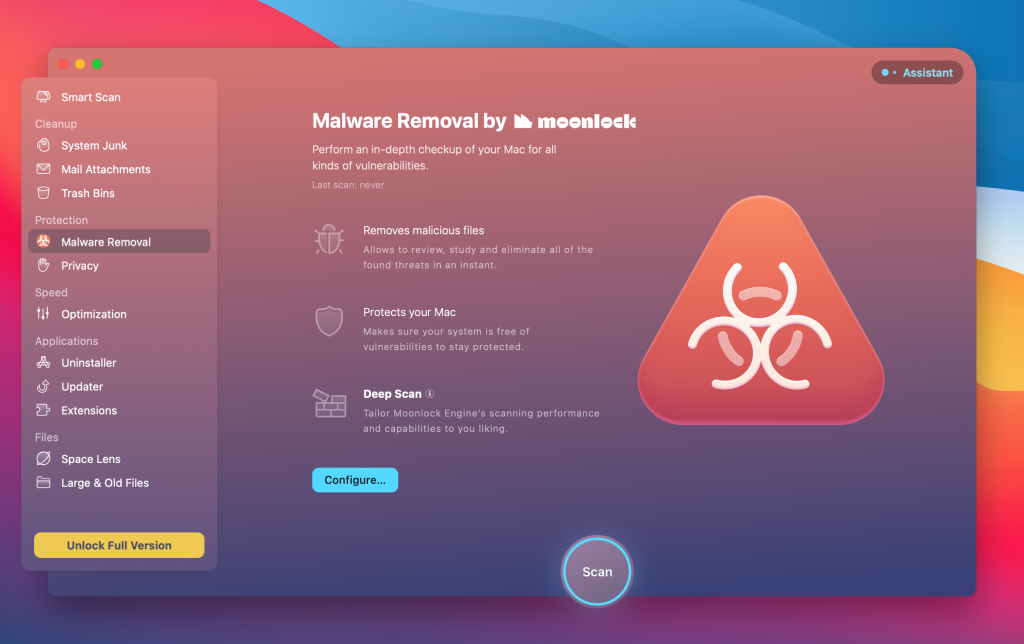
So scannen Sie Ihren Mac auf Malware:
1. Öffnen Sie CleanMyMac auf Ihrem Computer.
2. Klicken Sie in der Seitenleiste im Abschnitt „Schutz“ auf „Malware-Entfernung“.
3. Klicken Sie auf die Schaltfläche „Scannen“ und warten Sie, bis der Scan Ihres Computers abgeschlossen ist.
4. Nach Abschluss des Scanvorgangs können Sie die gefundene Malware entfernen.
YouTube spielt keine Videos auf Mac ab
Wenn Sie Probleme beim Abspielen von YouTube-Videos haben, empfehlen wir, eine der oben genannten Optionen auszuprobieren.
Zusätzlich möchten Sie vielleicht ein VPN ausprobieren. YouTube hat eine Anzahl von geografischen Einschränkungen, was bedeutet, dass einige Videos nur in bestimmten Ländern abgespielt werden können. Ein VPN ändert Ihre IP-Adresse und ermöglicht Ihnen den Zugriff auf YouTube über Server aus einem anderen Land, was es möglich macht, Videos anzusehen, die sonst eingeschränkt wären.
Wenn YouTube aufgehört hat, Videos abzuspielen, während Sie ein VPN verwendet haben, dann versuchen Sie, eine Verbindung zu einem anderen Server herzustellen.
Schlussworte
Videos, die auf dem Mac nicht abgespielt werden, sind ein häufiges Problem, das Sie leicht lösen können, indem Sie den oben genannten Lösungen folgen. Beachten Sie, dass wenn ein Video stark beschädigt ist, es sehr unwahrscheinlich ist, dass Sie es abspielen können. Wenn Sie jedoch an den in diesem Artikel geteilten Tipps festhalten, sollte es überhaupt kein Problem sein.
Die Verwendung eines fortschrittlichen Mediaplayers kann Ihnen viel Ärger ersparen, da er nicht nur eine Vielzahl verschiedener Funktionen bietet, sondern auch sicherstellt, dass Sie Videos in jedem Dateiformat abspielen können. Ein Player, der in der Lage ist, eine große Anzahl von Formaten zu handhaben, ist Elmedia. Mit seiner benutzerfreundlichen Oberfläche und der Fähigkeit, Hunderte von Formaten abzuspielen, werden Sie nie wieder auf Kompatibilitätsprobleme stoßen.


Benutzersituation: